
发布时间:2019/08/14 17:12:54
当我们需要做标准有序的序列号标签或条码时,第一反应就是利用BarTender序列化来做了,BarTender序列化是指为序列中的每个项目分配一个独特标识代码的操作。在生产过程中,为了省时省力,条形码标签一般都会设置流水号打印,BarTender序列化设置就是为了适应高效的工作。下面我们就一起以制作标准序列双标签条码全过程来演示相关操作步骤。
这里以Code 128条形码为例:
1. 单击工具栏上条码生成图标,选择Code 128条形类型,在文档空白处单击添加该条码;双击条码在弹出的“条形码属性”中可任意更改数据源中“嵌入的数据”,小编这里随便定义一组数据样本。
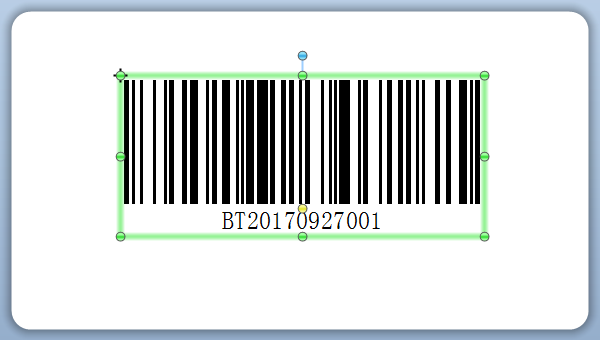
2. 在“条形码属性”对话框右侧选择“转换”选项卡,单击“序列化”右侧的按钮,进入“序列设置”对话框。
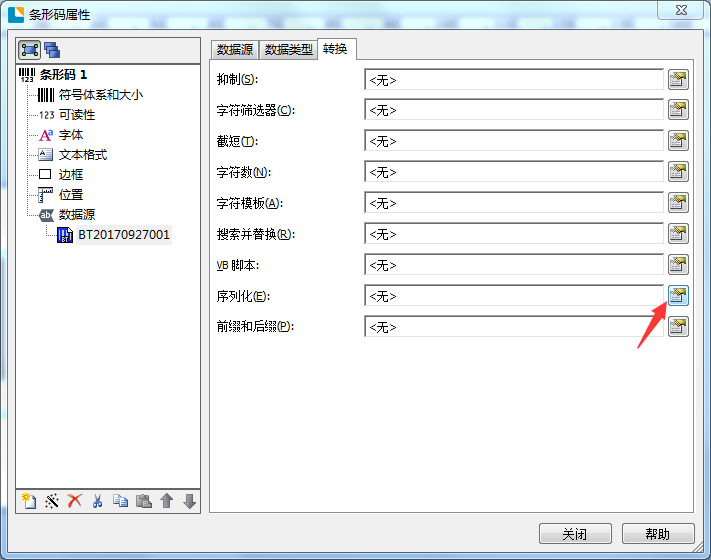
3. 按需求选择“递增”序列或“递减”序列,此处以递增为例,方法选择为数字(当然,您也可以根据需求以字母或者其他选项为序列方法),勾选“保留字符数”,设置“递增值”为2,“序列号”设置为10(所有数字自定义,以需要为准)。
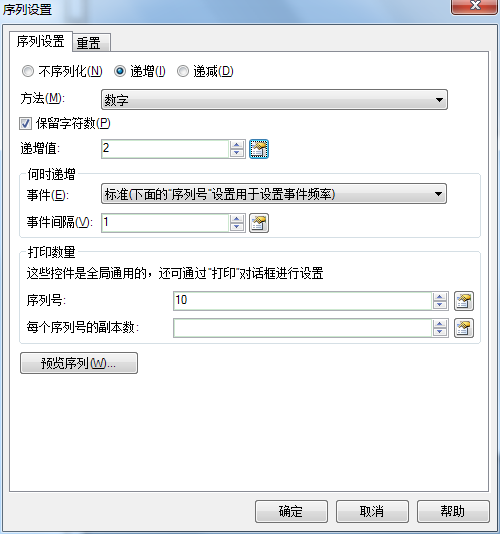
4. 根据上面的设置就能够打印出有序的的标签数据了,要想每次打印都是一行2个一样的标签?那就要额外再进行一项序列设置:BarTender序列号副本数,这里设置为2,即每个标签打印两个,才会进行一次序列变换。
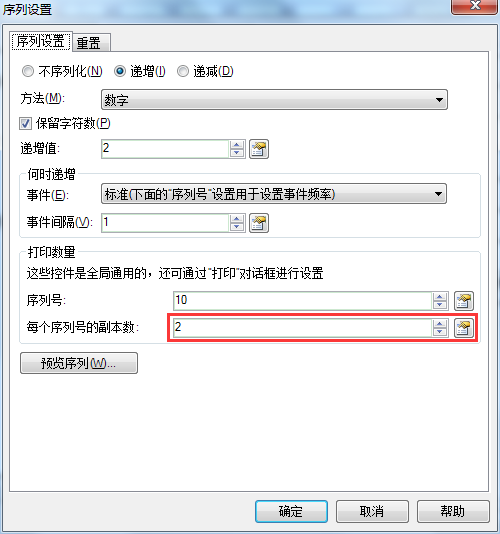
5. 单击下面的“预览序列”,您可以预览到序列化顺序,查看自己设置的是否正确(副本数看不到哦)。
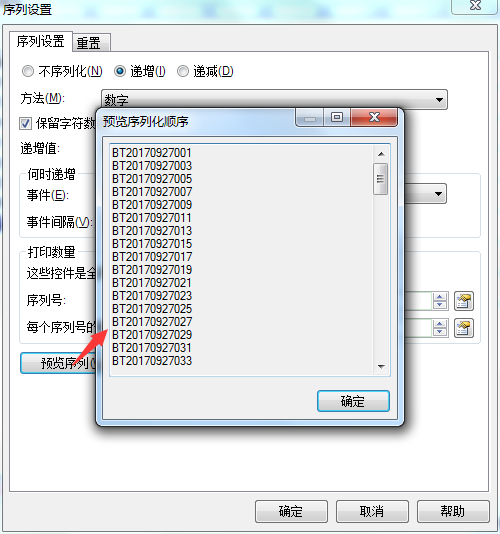
6. 单击“确定”之后,在“转换”选项卡部分,“序列化”设置就完成了,点击关闭。
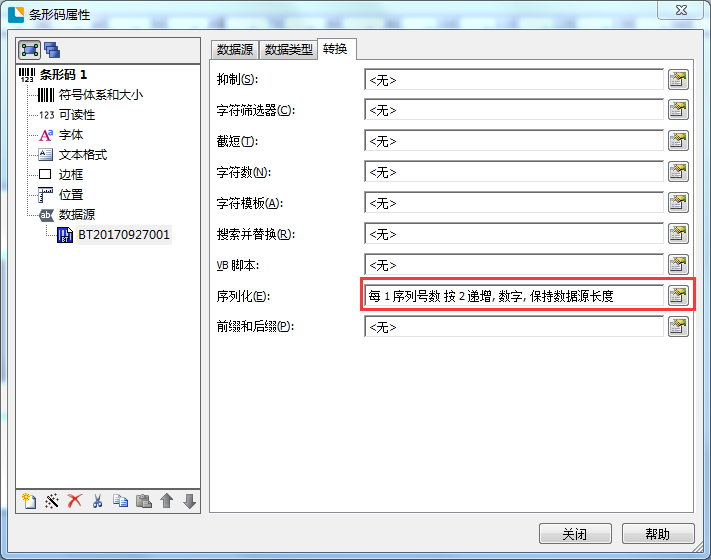
7. 通过主工具栏上的预览按钮(Ctrl+R),您可以看到BarTender 序列化设置已经配置好了,以递增值为2的规律,且每次打印两个相同的序列号,是不是很简单?快来学习操作吧。
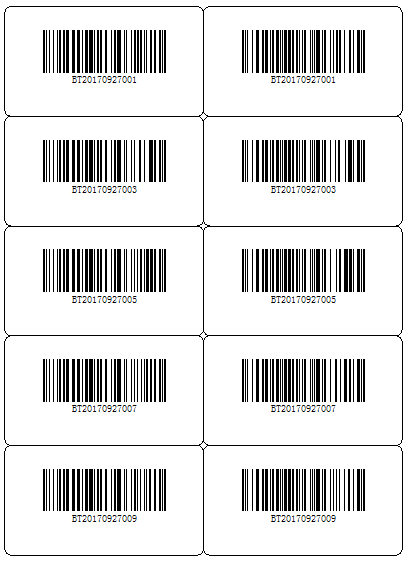
如果想在一行中显示多个标签,可在“页面设置”的“布局”版块中进行设置。
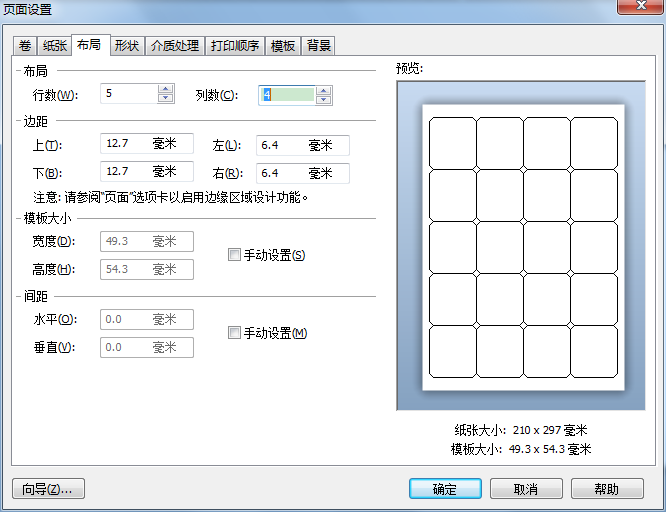
更多关于BarTender标签设计软件的应用案例,及使用教程,欢迎至BarTender官网查询。
展开阅读全文
︾
标签打印软件下载 | 条码打印软件使用教程 | BarTender经典案例 | 隐私条款 | 网站地图 | 关于我们